Operazioni sulle iPart posizionate
L’utente ha la possibilità di eseguire operazioni tramite gli ipart member che sono già stati posizionati all’interno di un assieme. Eseguendo il tasto destro su di un componente appartenente a QsiLibrary che risulta evidenziato, compare il tradizionale menu contestuale di Inventor che presenta in appendice delle funzionalità aggiunte dalla nostra applicazione.
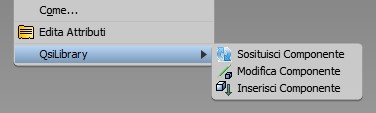
La funzione Inserisci Componente permette di reinserire velocemente nell’assieme un componente uguale a quello selezionato dando la possibilità all’utente di modificare le dimensioni. Infatti dopo il lancio della funzione compare a video il dialogo di inserimento componente esattamente come se fosse stato lanciato dalla finestra di dialogo principale.
La funzione Modifica Componente consente di modificare le dimensioni di un componente già inserito nell’assieme. Alla pressione del tasto, compare sempre il dialogo di inserimento che viene però presettato con tutte le informazioni dimensionali del componente selezionato, compresa l'eventuale l'informazione del materiale selezionato. In questo caso il dialogo presenta anche un tasto interruttore (in basso a sx) che permette di decidere se mantenere o meno le lavorazioni sul componente. Per default le lavorazioni vengono mantenute. In ogni caso, alla conferma dell’utente, non viene inserito un nuovo componente ma viene modificato il member selezionato. E' possibile modificare anche solo l'informazione relativa al materiale, ed in questo caso vengono anche modificati il nome del file, gli attributi e le proprietà fisiche esattamente come se fosse stato inserito nel modo tradizionale.
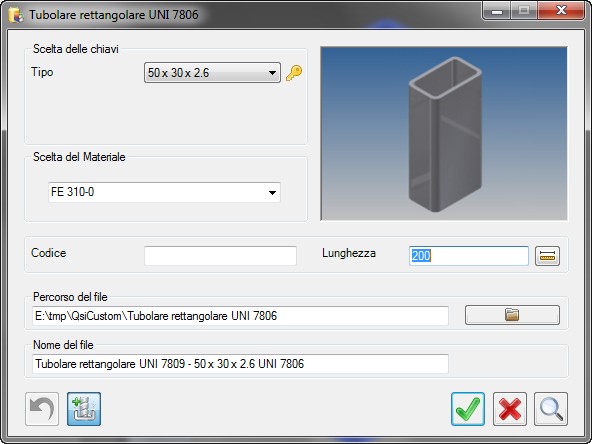
Tramite un dialogo di scelta secondario è ora possibile modificare anche tutte le occorrenze del componente selezionato che sono presenti nell’assieme. Dopo questa operazioni i vincoli precedentemente fissati sul componente dovrebbero essere mantenuti in quanto le lavorazioni e le faccie del componente non vengono ricalcolate. E' necessario sottolineare come questa operazione coinvolga solo ed esclusivamente le occorrenze coinvolte nell'assieme attivo, per evitare di danneggiare altri assieme che caricano occorrenze dello stesso componente.
La funzione Sostituisci Componente è utile quando si desidera sostituire il componente selezionato con un altro che però non appartiene alla stessa famiglia. Se ad esempio si deve sostituire una vite TE posizionata con una TCEI, questa operazione si presta perfettamente. Al lancio del comando compare il dialogo principale di scelta della libreria, dal quale è possibile selezionare la nuova famiglia. Individuato il nuovo componente, le operazioni sono analoghe a quelle analizzate per la gestione della modifica della parte.
Operando sui semilavorati, qualora si intenda modificare il componente nel suo parametro custom o nelle dimensioni e quindi influenzare tutti gli assiemi che includono una delle sue occorrenze è necessario operare diversamente. Infatti, il componente deve essere aperto in ambiente parte. Il menu QsiLibrary modifica il suo contenuto in base al contesto e si presenta nella seguente forma

Il secondo comando, come suggerisce l'etichetta, permette di modificare direttamente il componente. Dopo aver avvertito l'utente della pericolosità dell'operazione, viene aperta una finestra di dialogo di inserimento componente che presenta alcuni deii controlli esaminati in precedenza disabilitati. Modificando direttamente il componente le lavorazioni vengono comunque mantenute pertanto il controllo associato è settato e disabilitato. Stesso discorso vale per il percorso di salvataggio del componente.
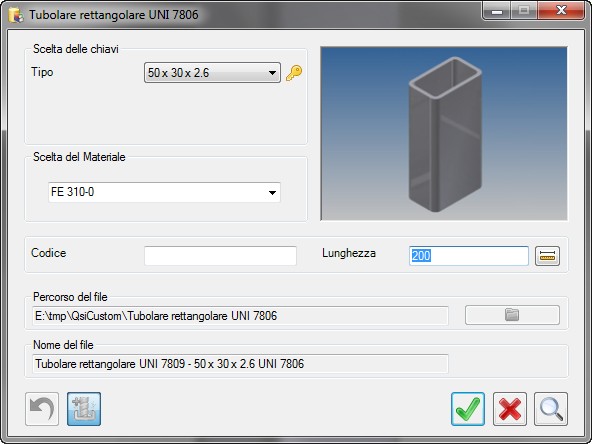
Una volta modificato il valore del parametro o delle dimensioni, confermando l'operazione si otterrà la modifica del componente e quindi la modifica di tutti gli assiemi in cui una occorrenza del componente risulta caricata. Lanciando il comando su di un componente standard compare solo un avvertimento per l'utente riguardo l'incongruenza dell'operazione richiesta.
Dopo questa parentesi, possiamo analizzare l'ultima funzione del menu contestuale delle operazioni sulle parti, ovvero Migra Componente. Il comando è visibile solo nei casi in cui si apra il menu contestuale su un componente creato con la versione 14 o precedenti di QsiLibrary e che ancora non ha subito la proocedura di migrazione al nuovo formato.
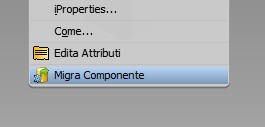
Ricordiamo che dalla versione 15 i file member di QsiLibrary non sono più rappresentati da iPart Member di Inventor collegati alle rispettive iPart Factory. I file creati sono semplici parti parametriche che espongono tutte le loro lavorazioni. Il collegamento con la factory è mantenuto dall'applicazione. Col nuovo formato è possibile operare modifiche dimensionali sui componenti mantenendo il più possibile lavorazioni e vincoli ed inoltre viene facilitata la manutenzione dell'archivio nel passaggio alle versioni future.